Una delle tecniche più utilizzate, specie in ambienti di sviluppo visuali, è quella di interrompere l'esecuzione del programma ed osservare il valore di alcune variabili o, nel caso di istruzioni condizionali, seguire il flusso di esecuzione per individuare le anomalie. Trovato il problema, si interrompe il debug, si corregge e si riavvia il debug.
L'interruzione del programma può essere effettuata grazie al pulsante pausa, che troviamo nella toolbar della finestra del debugger:
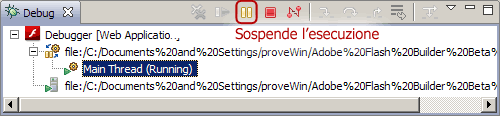
Questa modalità risulta particolarmente utile nel caso di cicli infiniti.
Il modo più interessante di bloccare l'esecuzione è quello tramite breakpoint: punti di interruzione, piazzati intenzionalmente per verificare una certa porzione di codice.
Per inserire un breakpoint, attiviamo la modalitù Source e clicchiamo sul numero di riga in corrispondenza dell'istruzione sulla quale vogliamo soffermarci.
Apparirà un marcatore circolare di colore azzurro. Per disattivare il breakpoint è sufficiente cliccare nello stesso punto. Nel nostro esempio ci fermiamo sull'istruzione trace("Hello world debugger");.
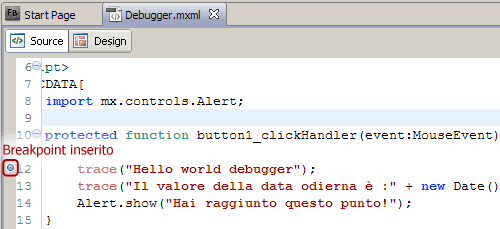
I breakpoint possono essere inseriti e disinseriti anche in fase di esecuzione (in questo caso il simbolo cambia in una lente), è sufficiente aprire il file sorgente desiderato ed inserire il breakpoint. L'applicazione si fermerà quando il flusso di esecuzione arriva in quel punto e vedremo evidenziata la riga corrispondente.
In questa fase possiamo:
- analizzare le variabili
- procedere un passo alla volta con l'esecuzione, ricontrollando ad ogni step i valori delle variabili
Nelle prossime lezioni esaminiamo meglio queste operazioni.